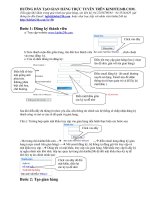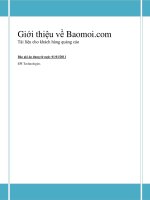Com BAODUONG BAOTRI
Bạn đang xem bản rút gọn của tài liệu. Xem và tải ngay bản đầy đủ của tài liệu tại đây (854.61 KB, 59 trang )
Bài 6.
TỰ BẢO TRÌ, BẢO DƯỠNG MÁY VI TÍNH
1.
Cách vào BIOS SETUP
2.
Cài đặt gỡ bỏ các phần mềm ứng dụng
3.
Bảo dưỡng máy tính
4.
Các lỗi thường gặp
5. Sử dụng Norton Ghost
6. Hướng dẫn diệt Virus
7. Tối ưu Windows 9x
Prentice Hall, 2003
1
1. Cách vào BIOS SETUP
Sau khi lắp ráp hoàn thành chúng ta phải tiến hành xác lập BIOS
Đối với vài BIOS thông dụng ta có những cách vào BIOS SETUP như sau:
Bios
Phím
Ami
Phím Del
Award
Ctrl+Alt+Esc
Ibm Ps/2 Ctrl+Alt+Ins sau Ctrl+Alt+Del
Phoenix Ctrl+Alt+Esc hay Ctrl+Alt+S
Sony
F3
Compaq F10
Prentice Hall, 2003
2
1. Cách vào BIOS SETUP
Thông thường hiện nay tất các loại
MAINBOARD đều dùng phím DEL để vào BIOS
SETUP
Ðối với những Bios lạ hay khi bạn không nhớ phím
quy định, bạn có thể ép buộc máy phải vàp Bios Setup
bằng cách thay đổi cấu hình máy như: tháo bớt ram,
tháo rời dây cáp tín hiệu ổ mềm, ổ cứng...Ðiều nầy gây
ra lỗi cấu hình Bios và máy sẽ đề nghị bạn vào Bios
Setup để xác lập lại.
Prentice Hall, 2003
3
1. Cách vào BIOS SETUP
Prentice Hall, 2003
4
1. Cách vào BIOS SETUP
Tùy theo loại MAINBOARD ta sẽ có cách thiết lập
khác nhau nhưng chúng đều có những đặc điểm chung như
sau:
Trong các phần Setup trên, phần Standard,
Advanced có ảnh hưởng đến việc cấu hình máy.
Phần Chipset ảnh hưởng đến tốc độ máy. Phần PCI
ảnh hưởng đến các gán ngắt, địa chỉ cho các Slot
PCI, cổng; cách vận chuyển dữ liệu cho IDE On
Board.
Prentice Hall, 2003
5
1. Cách vào BIOS SETUP
Chỉ Set từng mục một rồi khởi động máy lại, chạy
các chương trình kiểm tra để xem tốc độ CPU, ổ đĩa
có thay đổi gì không? Khi xẩy ra trục trặc mà bạn
không biết đối phó, bạn chỉ cần vào lại Bios Setup
chọn Load Bios Default hay bấm F6 trong phần Set mà
bạn muốn phục hồi sau đó khởi động máy lại là xong.
Prentice Hall, 2003
6
2. Cài đặt, gỡ bỏ các phần mềm khác
Nếu một chương trình ứng dụng nào bị
lỗi ta có thể gỡ bỏ và cài đặt trở lại
Các phần mềm ứng dụng thường co
chung một kiểu cài đặt và gỡ bỏ, chỉ
một số trường hợp đặc biệt chúng ta
xem kỹ ở hướng dẫn.
Cách cài đặt có thể tương tự như cài
MS Office.
Prentice Hall, 2003
7
Gỡ bỏ Microsoft Office
• Đầu tiên chúng ta vào Start Settings Control
Panel xuất hiện hộp thoại sau:
* Chọn Add or Remove Programs
Prentice Hall, 2003
8
* Chọn Change nếu muốn thay đổi hay cài
lại chương trình. Remove nếu muốn gỡ bỏ
Prentice Hall, 2003
9
Chú ý
Sau khi hoàn tất việc cài đặt hay gỡ bỏ máy
yêu cầu chúng ta Restart thì chúng ta
Restart để chương trình mới có hiệu
nghiệm.
Một số phần mềm nếu chúng ta không thể
gỡ bỏ được có thể là do đã hỏng một số
File. Ta có thể cài đè lên lại và gỡ bỏ
chương trình đi.
Prentice Hall, 2003
10
4. Bảo dưỡng máy tính
1. Máy tính phải được đặt nơi khô ráo, tránh
nơi có ánh nắng trực tiếp chiếu vào, hay nơi
quá bẩn bụi.
2.
Nếu ở trong môi trường nhiều bụi nên dùng
mảnh vải che bụi cho cả máy vi tính và các
thiết bị ngoại vi khác
Prentice Hall, 2003
11
3. Bảo dưỡng máy tính
3. Bạn nên thường xuyên chạy 2 chương trình
Scan Disk và Disk Defragmenter của
Windows để "bồi bổ sức khoẻ" cho máy.
4. Bạn nên mua bộ ổn áp hoặc lưu điện để giữ
cho máy của mình không bị ảnh hưởng của
dòng điện thay đổi, hay mất điện đột ngột,
sau khi tắt xong hãy chờ tối thiểu 30 giây
mới bật lại.
Prentice Hall, 2003
12
4. Các lỗi thường gặp
1. Hệ thống bị treo hoặc thường gặp lỗi
"General protection fault" của Windows. Ðó
là do CPU, quạt CPU, hoặc RAM bị cắm
lỏng. Vậy bạn nên tắt hệ thống, mở hộp
máy, cắm lại CPU trong khe cắm của nó.
Tháo và lắp lại RAM. Bật máy kiểm tra xem
quạt CPU có quay không.
Prentice Hall, 2003
13
4. Các lỗi thường gặp
2. Bật máy nhưng không có gì trên màn hình.
Là do kết nối cáp màn hình bị lỏng, hoặc
màn hình bị hỏng. Kiểm tra cáp nguồn và
cáp màn hình được gắn chặt. Cuối cùng bạn
có thể mang màn hình của mình cắm vào
máy khác để kiểm tra.
Prentice Hall, 2003
14
4. Các lỗi thường gặp
3. Sờ tay lên máy thấy nóng, máy treo hoặc
dừng vài phút khi bật. Ðó là do quạt hệ
thống bị hỏng hoặc dính bụi. Bạn nên mở
vỏ máy, thổi bụi khỏi nguồn bằng nén khí.
Thay thế bộ nguồn nếu quạt hỏng hoặc kêu
to khi chạy
Prentice Hall, 2003
15
4. Các lỗi thường gặp
4. Máy chạy đến biểu tượng Windows rồi đứng
như trời trồng. Ðó là do Windows đã bị sự
cố. Bạn nên dùng đĩa khởi động khẩn cấp
để khởi động lại, sau đó dùng lệnh Scan
Disk để sửa lỗi đĩa hay dùng chương trình
diệt Virus để quét và kiểm tra. Nếu vẫn
không được thì bạn phải cài lại Windows.
Prentice Hall, 2003
16
4. Các lỗi thường gặp
5. Các phím bị dính chặt hoặc lặp lại. Ðó là do
các chuyển mạch phím bị dính bụi, tóc hoặc
rác vụn. Bạn chỉ việc dùng bút bi hay dùng
bút chì nhẹ nhàng bẩy phím kẹt lên, thổi bụi
bằng khí nén. Nếu không đem lại kết quả
tức là phím đã bị hỏng.
Prentice Hall, 2003
17
Prentice Hall, 2003
18
Prentice Hall, 2003
19
Prentice Hall, 2003
20
PS2 Mouse
Thường -Serial
USB Mouse
Prentice Hall, 2003
21
Prentice Hall, 2003
22
Prentice Hall, 2003
23
Các giao tiếp sau Mainboard
4 USB
Mouse
KeyBoarrd
COM1,2
LPT- Printer
Sound
Prentice Hall, 2003
24
5. Sử dụng Norton Ghost
1: Một số kiến thức về Ghost
Tại sao chúng ta phải Ghost?
Vì đó là cách tốt nhất để lưu trữ data,
proram, driver, cấu hình thiết lập máy, nói
chung là mọi thứ trên ổ cứng của bạn.
Chương trình Ghost tạo ra một ảnh, thật sự
là một tập tin nén khổng lồ chứa tất cả các
khối lượng data trên ổ cứng của bạn vào thời
điểm mà ta thực hiện ghost.
Prentice Hall, 2003
25